- Jeśli karta SD nie zostanie wykryta w systemie Windows 10, prawdopodobnie jest to spowodowane problematycznym sterownikiem.
- Kiedy natkniesz się na ten problem, możesz mieć na rękach źle działający czytnik kart.
- Rozwiązaniem tego problemu jest użycie dedykowanego oprogramowania do automatycznej aktualizacji sterowników.
- Musisz także upewnić się, że urządzenie nie jest zablokowane, ponieważ może to być problem.

- Pobierz narzędzie do naprawy komputera Restoro który jest dostarczany z opatentowanymi technologiami (dostępny patent tutaj).
- Kliknij Rozpocznij skanowanie aby znaleźć problemy z systemem Windows, które mogą powodować problemy z komputerem.
- Kliknij Naprawić wszystko naprawić problemy mające wpływ na bezpieczeństwo i wydajność komputera
- Restoro zostało pobrane przez 0 czytelników w tym miesiącu.
Coraz więcej wpisów sugeruje, że dużo Okna 10 użytkownicy są dotknięci nierozpoznanymi problemami z kartą SD.
Jeśli Ty również masz problemy ze swoim Karta SD lub czytnik kart SD nie jest rozpoznawany w systemie Windows 10, poniżej znajdują się kroki, które należy wykonać.
Jeśli nie możesz odczytać karty SD w systemie Windows 10, może to być duży problem, a w tym artykule pokażemy, jak rozwiązać następujące problemy:
- Karta SD nie wyświetla się w systemie Windows 10 – Według użytkowników wydaje się, że ich karta SD w ogóle nie wyświetla się w systemie Windows 10. Może to być irytujący problem, ale powinieneś być w stanie go naprawić, korzystając z rozwiązań z tego artykułu.
- Karta Micro SD nie czyta – Kilku użytkowników zgłosiło, że karta Micro SD nie odczytuje ich plików. Może to stanowić duży problem i całkowicie uniemożliwić dostęp do plików.
- Zewnętrzna karta SD nie została rozpoznana – Czasami możesz mieć problemy z kartą SD. Według użytkowników zewnętrzna karta SD nie została rozpoznana na ich komputerze. Jest to stosunkowo częsty problem i powinieneś być w stanie go rozwiązać za pomocą jednego z naszych rozwiązań.
- Karta SD nie jest rozpoznawana po sformatowaniu, partycji – Kilku użytkowników zgłosiło, że ich karta SD nie została rozpoznana po sformatowaniu. Może się to zdarzyć, jeśli wybierzesz niezgodny system plików.
- Karta SD nie została wykryta w żadnym urządzeniu – Jeśli karta SD nie zostanie wykryta w żadnym urządzeniu, karta może być uszkodzona lub zablokowana. Ten problem może również wystąpić, jeśli wybierzesz nieobsługiwany system plików.
- Karta SD Kingston, Kodak, Verbatim nie została rozpoznana – Ten problem może wystąpić z różnymi kartami SD, a wielu użytkowników firm Kingston, Kodak i Verbatim zgłosiło ten problem.
- Karta SD nie jest wyświetlana, wykryta, działa, zapisywalna, wymazywanie, wysuwanie, odczytywanie, przesyłanie, łączenie, przechowywanie danych – Z kartą SD mogą wystąpić różne problemy. Na szczęście większość z tych problemów można łatwo rozwiązać za pomocą jednego z naszych rozwiązań.
- Karta SD jest chroniona przed zapisem – Jeśli otrzymujesz ten komunikat o błędzie na swoim komputerze, najprawdopodobniej problemem jest zablokowana karta SD. Możesz jednak rozwiązać ten problem, po prostu naciskając przełącznik blokady na karcie SD.
Jak mogę rozwiązać problemy z kartą SD w systemie Windows 10?
1. Uruchom narzędzie do rozwiązywania problemów ze sprzętem
- naciśnij Klawisz Windows + I, aby otworzyć aplikację Ustawienia.
- Przejdź do Aktualizacja i bezpieczeństwo Sekcja.
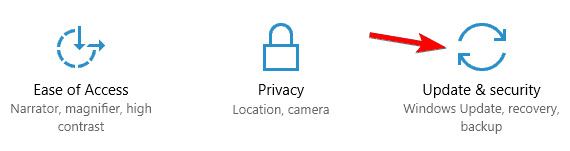
- Z menu po lewej wybierz Rozwiązywanie problemów. Teraz wybierz Sprzęt i urządzenia i kliknij Uruchom narzędzie do rozwiązywania problemów przycisk.
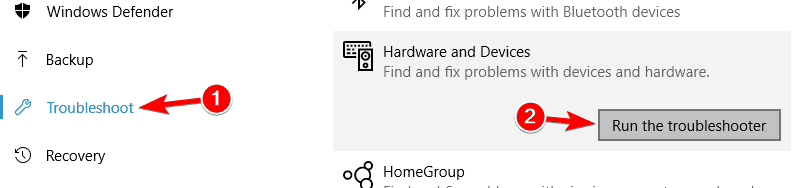
Czasami możesz rozwiązać ten problem, uruchamiając narzędzie do rozwiązywania problemów ze sprzętem. Jest to stosunkowo proste i możesz to zrobić, wykonując powyższe kroki.
Po zakończeniu działania narzędzia do rozwiązywania problemów problemy z kartą SD powinny zostać całkowicie rozwiązane.
Jeśli masz problemy z otwarciem aplikacji Ustawienia, spójrz na to dedykowany artykuł rozwiązać problem.
2. Upewnij się, że Twoje sterowniki są aktualne
- Pobierz sterowniki Windows 10 ze strony producenta i zainstaluj je w trybie zgodności.
- Kliknij prawym przyciskiem myszy plik instalacyjny sterownika i wybierz Nieruchomości.
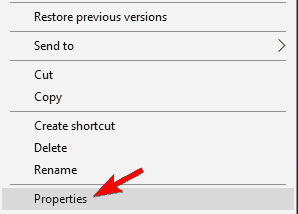
- Wybierz Zgodność patka.
- Zaznacz Uruchom ten program w trybie zgodności i wybierz poprzednią wersję systemu Windows obsługiwaną przez oprogramowanie z listy rozwijanej. Następnie kliknij Zastosować i dobrze aby zapisać zmiany.
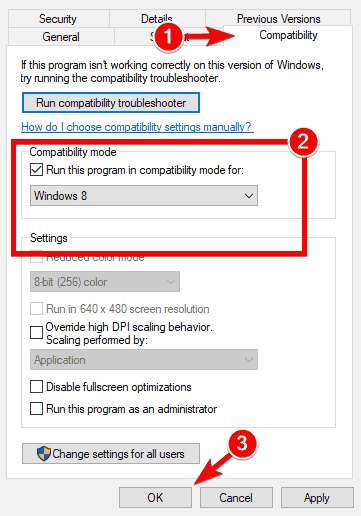
- Teraz uruchom plik instalacyjny i zainstaluj sterownik.
- Następnie uruchom ponownie komputer i sprawdź, jak działa.
Aktualizuj sterowniki automatycznie
Ręczna aktualizacja sterowników może być czasami nieco trudna, dlatego zdecydowanie zalecamy skorzystanie z narzędzia innej firmy, aby zrobić to automatycznie. W ten sposób zapobiegniesz utracie plików, a nawet trwałemu uszkodzeniu komputera.
Polecane poniżej narzędzie automatycznie wykona pełne skanowanie systemu i za pomocą jednego kliknięcia będziesz mógł naprawić i zaktualizować wszystkie niezbędne sterowniki za jednym razem.
 W większości przypadków ogólne sterowniki sprzętu i urządzeń peryferyjnych komputera nie są prawidłowo aktualizowane przez system. Istnieją kluczowe różnice między sterownikiem ogólnym a sterownikiem producenta.Poszukiwanie odpowiedniej wersji sterownika dla każdego komponentu sprzętowego może być nużące. Dlatego automatyczny asystent może za każdym razem pomóc w znalezieniu i aktualizacji systemu za pomocą odpowiednich sterowników, co zdecydowanie zalecamy DriverFix.Wykonaj te proste kroki, aby bezpiecznie zaktualizować sterowniki:
W większości przypadków ogólne sterowniki sprzętu i urządzeń peryferyjnych komputera nie są prawidłowo aktualizowane przez system. Istnieją kluczowe różnice między sterownikiem ogólnym a sterownikiem producenta.Poszukiwanie odpowiedniej wersji sterownika dla każdego komponentu sprzętowego może być nużące. Dlatego automatyczny asystent może za każdym razem pomóc w znalezieniu i aktualizacji systemu za pomocą odpowiednich sterowników, co zdecydowanie zalecamy DriverFix.Wykonaj te proste kroki, aby bezpiecznie zaktualizować sterowniki:
- Pobierz i zainstaluj DriverFix.
- Uruchom oprogramowanie.
- Poczekaj na wykrycie wszystkich wadliwych sterowników.
- DriverFix pokaże teraz wszystkie sterowniki, które mają problemy, i wystarczy wybrać te, które chcesz naprawić.
- Poczekaj, aż aplikacja pobierze i zainstaluje najnowsze sterowniki.
- Uruchom ponownie Twój komputer, aby zmiany zaczęły obowiązywać.

DriverFix
Dbaj o to, aby sterowniki komponentów komputera działały bez zarzutu, bez narażania komputera na niebezpieczeństwo.
Odwiedź stronę
Zastrzeżenie: ten program musi zostać uaktualniony z bezpłatnej wersji, aby wykonać określone czynności.
3. Zmień literę dysku
- naciśnij Klawisz Windows + X i wybierz Zarządzanie dyskiem.
- Znajdź swoją kartę SD i kliknij ją prawym przyciskiem myszy. Z wyskakującego menu wybierz Zmień literę dysku i ścieżki lub Dodaj literę dysku.
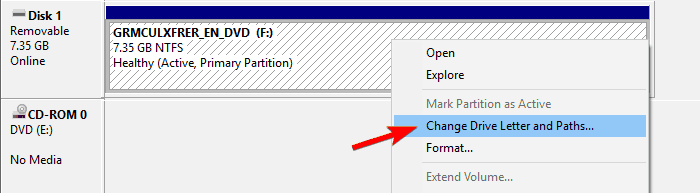
- Przypisz mu literę dysku lub zmień literę dysku.
Jeśli Twoja karta SD nadal nie jest rozpoznawana w systemie Windows 10, możesz to naprawić po prostu przez zmieniając jego literę. Jest to dość proste i możesz to zrobić, wykonując powyższe kroki.
Po wykonaniu tej czynności karta SD powinna zostać rozpoznana i zawsze gotowa do użycia, więc wypróbuj ją.
4. Upewnij się, że karta SD nie jest zablokowana
Jeśli system Windows 10 nie rozpoznaje karty SD, problem może polegać na tym, że karta jest zablokowana. Wiele kart SD ma po swojej stronie mały przełącznik blokady, który uniemożliwia korzystanie z karty.
Jeśli system Windows nie rozpoznaje karty SD, przesuń ten przełącznik i sprawdź, czy to pomaga. Jest to stosunkowo powszechny problem, więc sprawdź, czy karta SD jest zablokowana.
5. Spróbuj uzyskać dostęp do czytnika przed włożeniem karty
Jeśli system Windows 10 nie rozpoznaje karty SD, możesz wypróbować to proste obejście. Według użytkowników wystarczy uzyskać dostęp do swojego czytnik kart przed włożeniem karty.
Twój komputer poinformuje Cię, że dysk jest pusty i poprosi o włożenie karty.
Po włożeniu karty zostaniesz poproszony o jej sformatowanie. Kliknij dobrze karta powinna być teraz rozpoznana i gotowa do użycia. Pamiętaj, że sformatowanie karty spowoduje usunięcie z niej wszystkich plików, więc pamiętaj, aby wcześniej wykonać ich kopię zapasową.
6. Użyj Zarządzania dyskami, aby sformatować kartę
- Kliknij prawym przyciskiem myszy Początek przycisk, aby otworzyć Wygraj + X menu. Teraz wybierz Zarządzanie dyskiem z listy.
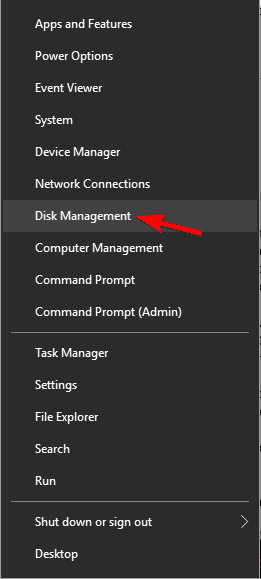
- Teraz powinieneś zobaczyć dostępną kartę SD. Kliknij prawym przyciskiem myszy i wybierz Format.
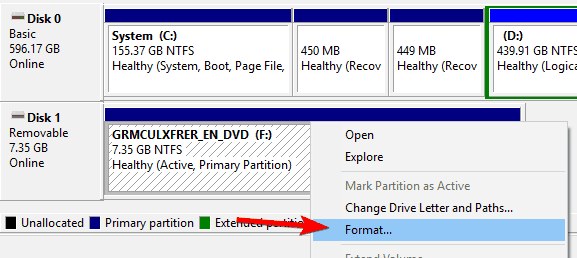
- Pojawi się komunikat ostrzegawczy z informacją, że formatowanie usunie wszystkie pliki z karty. Kliknij tak kontynuować.
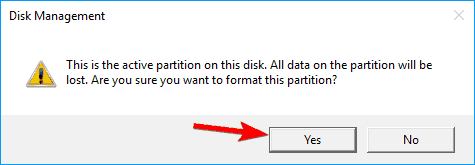
- Zestaw System plików do FAT32 i kliknij dobrze.
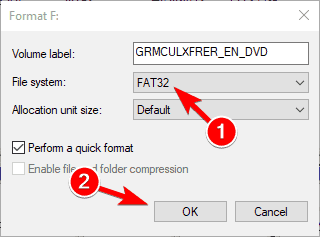
Jeśli system Windows 10 nie rozpoznaje karty SD, możesz rozwiązać problem po prostu przez jej sformatowanie. Możesz to zrobić z Zarządzania dyskami, wykonując powyższe kroki.
Po sformatowaniu karty problem powinien zostać całkowicie rozwiązany, a karta SD zostanie rozpoznana.
Uruchom skanowanie systemu, aby wykryć potencjalne błędy

Pobierz Restoro
Narzędzie do naprawy komputera

Kliknij Rozpocznij skanowanie aby znaleźć problemy z systemem Windows.

Kliknij Naprawić wszystko rozwiązać problemy z opatentowanymi technologiami.
Uruchom skanowanie komputera za pomocą narzędzia Restoro Repair Tool, aby znaleźć błędy powodujące problemy z bezpieczeństwem i spowolnienia. Po zakończeniu skanowania proces naprawy zastąpi uszkodzone pliki świeżymi plikami i składnikami systemu Windows.
Pamiętaj, że system plików FAT32 ma swoje ograniczenia, a jeśli chcesz zapisywać pliki większe niż 4 GB, możesz zamiast tego użyć NTFS.
Nie możesz otworzyć Zarządzania dyskami w systemie Windows 10? Sprawdź ten artykuł, aby rozwiązać problem.
7. Upewnij się, że używasz czytnika SDHC

Czasami komputer nie może rozpoznać karty SD z powodu czytnika kart. Wiele kart SD o dużej pojemności nie jest zgodnych z czytnikami kart korzystającymi ze starszych standardów.
Na przykład, jeśli używasz karty SDHC lub SDXC, musisz użyć czytnika, który obsługuje te typy kart.
Jeśli szukasz nowego czytnika kart, mamy listę najlepsze czytniki kart, więc koniecznie sprawdź to.
8. Użyj wiersza polecenia
- Rodzaj cmd w wyszukiwarce Windows i kliknij Uruchom jako administrator zacząć Wiersz polecenia z pełnymi uprawnieniami. Gdyby Wiersz polecenia nie jest dostępny, możesz użyć Powershell (administrator) zamiast.

- Kiedyś Wiersz polecenia otworzy się, musisz wprowadzić następujące polecenie i nacisnąć Enter (Pamiętaj, aby zastąpić X literą odpowiadającą Twojej karcie SD):
attrib -h -r -s /s /d X:*.*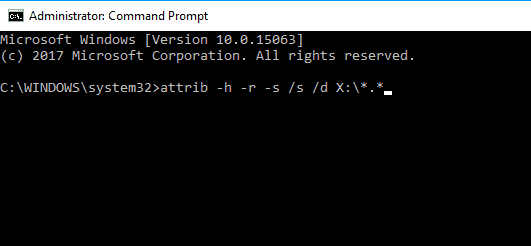
Według użytkowników czasami można rozwiązać ten problem po prostu za pomocą wiersza polecenia.
Złośliwe oprogramowanie może czasami zmienić uprawnienia bezpieczeństwa na karcie SD, powodując, że stanie się ona nieczytelna. Możesz jednak rozwiązać ten problem, wykonując powyższe kroki.
Po uruchomieniu tego polecenia Twoje uprawnienia bezpieczeństwa karty SD ulegną zmianie i karta powinna zostać ponownie rozpoznana.
PowerShell przestaje działać na komputerze z systemem Windows 10? Rozwiąż problem w kilku prostych krokach od ten kompletny przewodnik.
Jeśli masz problemy z dostępem do wiersza polecenia jako administrator, lepiej przyjrzyj się temu bliżej kompleksowy przewodnik naprawić problem.
9. Wyłącz czytnik kart
- otwarty Menadżer urządzeń. Możesz to zrobić szybko, naciskając Klawisz Windows + X i wybierając Menadżer urządzeń z listy.
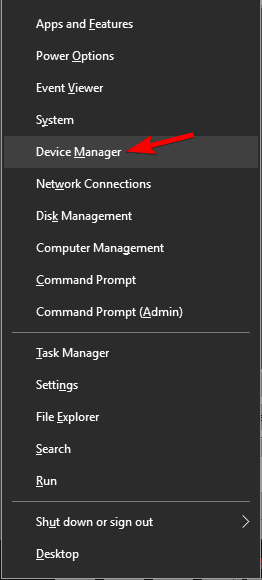
- Kiedyś Menadżer urządzeń otworzy się, musisz zlokalizować czytnik kart SD. Kliknij prawym przyciskiem myszy i wybierz Wyłącz urządzenie z menu.
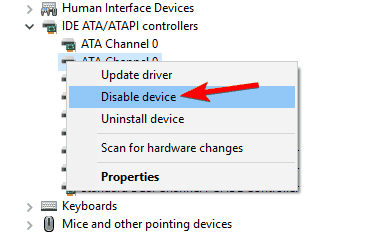
- Teraz poczekaj kilka sekund, kliknij prawym przyciskiem myszy wyłączone urządzenie i wybierz Włącz urządzenie z menu.
Jeśli komputer nie rozpoznaje karty SD, może być konieczne tymczasowe wyłączenie czytnika kart. Wielu użytkowników zgłosiło, że to rozwiązanie działało u nich, więc zachęcamy do jego wypróbowania.
Po wykonaniu tej czynności Twoja karta SD zostanie ponownie rozpoznana. Pamiętaj, że jest to tylko obejście problemu, więc może być konieczne powtórzenie go, jeśli problem pojawi się ponownie.
10. Sprawdź swój BIOS

Jeśli komputer ma wbudowany czytnik kart, problem może być związany z systemem BIOS. Według użytkowników, jeśli karta SD się nie wyświetla, sprawdź konfigurację BIOS-u.
Czasami czytnik kart może być wyłączony w BIOS-ie, więc musisz go włączyć.
Aby dowiedzieć się, jak uzyskać dostęp do systemu BIOS i jak zmienić konfigurację karty SD, zdecydowanie zalecamy zapoznanie się z instrukcją płyty głównej w celu uzyskania szczegółowych instrukcji.
W kilku przypadkach, jeśli system Windows 10 nie może odczytać karty SD, zresetowanie systemu BIOS do domyślnego naprawiło problem, więc możesz również spróbować.
Jeśli dostęp do BIOS-u wydaje się zbyt trudny, pozwól nam ułatwić Ci to za pomocą tegoniesamowity przewodnik!
Teraz daj nam znać w sekcji komentarzy poniżej, co działało dla Ciebie, a co nie. Jeśli masz inne pytania lub sugestie, również je zostaw.
 Nadal masz problemy?Napraw je za pomocą tego narzędzia:
Nadal masz problemy?Napraw je za pomocą tego narzędzia:
- Pobierz to narzędzie do naprawy komputera ocenione jako świetne na TrustPilot.com (pobieranie rozpoczyna się na tej stronie).
- Kliknij Rozpocznij skanowanie aby znaleźć problemy z systemem Windows, które mogą powodować problemy z komputerem.
- Kliknij Naprawić wszystko rozwiązać problemy z opatentowanymi technologiami (Ekskluzywny rabat dla naszych czytelników).
Restoro zostało pobrane przez 0 czytelników w tym miesiącu.
![POPRAWKA: Błąd drukarki 0x10 [Prosty przewodnik]](/f/615ee724ff0e81b54e0892ae7054477b.webp?width=300&height=460)
![Wygenerowano następujący alert krytyczny [SZYBKI PRZEWODNIK]](/f/758b4b737d67ce9b390470dc2144ce96.jpg?width=300&height=460)
